Описание информационных виджетов
ARMA FW позволяет производить мониторинг текущего состояния с помощью различных виджетов, доступных в разделе «Инструменты» (см. Рисунок – Раздел «Инструменты»).

Рисунок – Раздел «Инструменты»
Порядок работы с виджетами описан в разделе «Мониторинг системы с помощью информационных виджетов» Руководства пользователя ARMA FW.
Виджет «Системная информация»
Виджет «Системная информация» (см. Рисунок – Виджет «Системная информация») отображает основную информацию об ARMA FW:
доменное имя ARMA FW;
версию ARMA FW, ОС и OpenSSL;
тип процессора;
загрузку процессора в виде графика;
среднюю нагрузку;
время работы системы;
текущие дату и время;
дату последнего изменения файла конфигурации;
размер таблицы состояний;
процент использования MBUF;
процент использования оперативной памяти;
процент использования дискового накопителя.
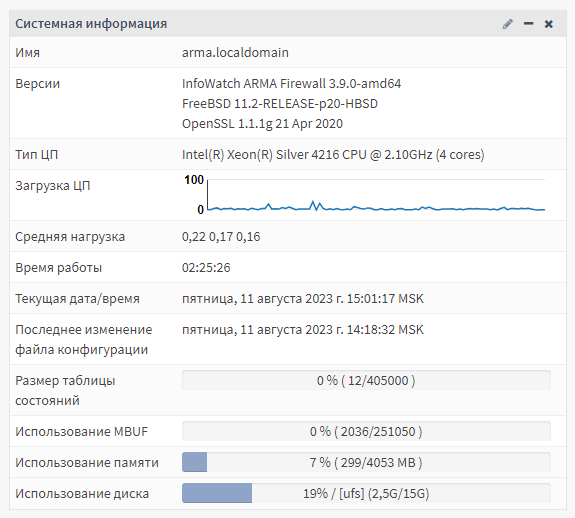
Рисунок – Виджет «Системная информация»
Виджет «Службы»
Виджет «Службы» (см. Рисунок – Виджет «Службы») отображает настроенные службы ARMA FW.
Настроенные службы представлены в виде строк, содержащих имя службы с описанием и кнопки управления:
«
» - остановить службу;
«
» - запустить службу;
«
» - перезагрузить службу.
Цвет кнопок обозначает статус службы:
кнопка «запустить» зелёного цвета «
» - служба запущена;
кнопка «остановить» красного цвета «
» - служба остановлена.
Для удаления из виджета определённых служб необходимо нажать кнопку « », в появившемся поле ввести названия служб и нажать кнопку «Сохранить».
», в появившемся поле ввести названия служб и нажать кнопку «Сохранить».
Указанные значения должны соответствовать названию из столбца «Службы» виджета. Множественные значения разделяются запятой.
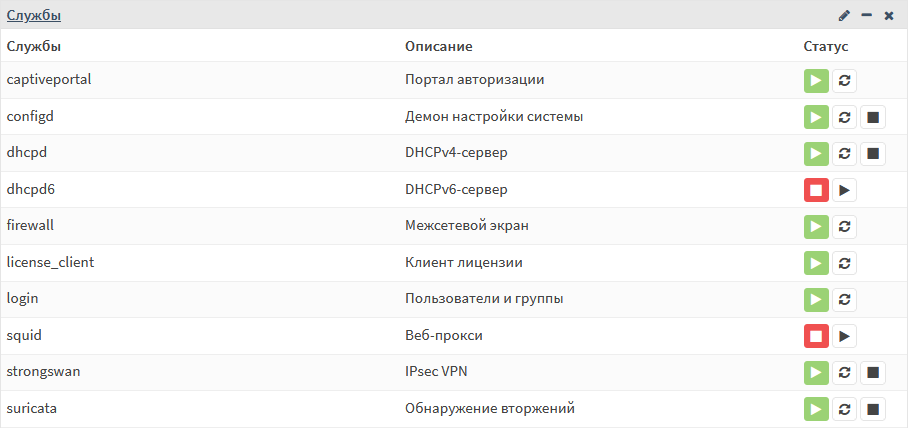
Рисунок – Виджет «Службы»
Виджет «Шлюзы»
Виджет «Шлюзы» (см. Рисунок – Виджет «Шлюзы») отображает настроенные шлюзы, их статус, время приема-передачи и потери передачи.

Рисунок – Виджет «Шлюзы»
Виджет «Интерфейсы»
Виджет «Интерфейсы» (см. Рисунок – Виджет «Интерфейсы») отображает включённые сетевые интерфейсы и их основные параметры: имя, скорость и режим передачи, IP-адрес.
Для настройки отображаемых интерфейсов необходимо нажать кнопку « », выбрать значения из выпадающих списков и нажать кнопку «Сохранить».
», выбрать значения из выпадающих списков и нажать кнопку «Сохранить».

Рисунок – Виджет «Интерфейсы»
Виджет «Использование ЦП»
Виджет «Использование ЦП» (см. Рисунок – Виджет «Использование ЦП») отображает график загрузки ЦП в режиме реального времени.

Рисунок – Виджет «Использование ЦП»
Виджет «Журнал Syslog»
Виджет «Журнал Syslog» (см. Рисунок – Виджет «Журнал Syslog») отображает таблицу журнала Syslog в режиме реального времени, содержащую записи с описанием, временем и датой события.
Для редактирования количества отображаемых событий необходимо нажать кнопку « », выбрать значение из выпадающего списка «Количество отображаемых строк журнала:» и нажать кнопку «Сохранить».
», выбрать значение из выпадающего списка «Количество отображаемых строк журнала:» и нажать кнопку «Сохранить».
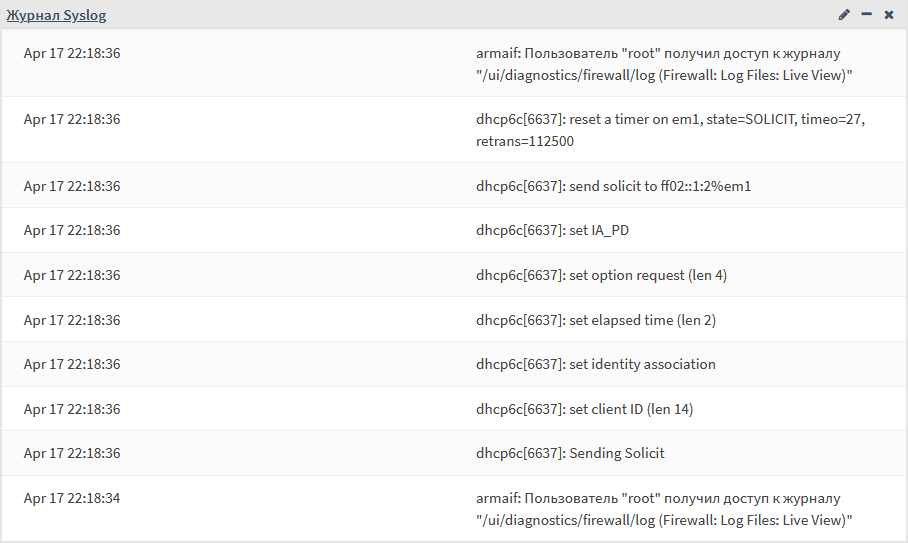
Рисунок – Виджет «Журнал Syslog»
Виджет «CARP»
Виджет «CARP» (см. Рисунок – Виджет «CARP») отображает статус ARMA FW при работе в режиме отказоустойчивого кластера, общий совместно используемый виртуальный IP-адрес и сетевой интерфейс.

Рисунок – Виджет «CARP»
Виджет «Статистика интерфейса»
Виджет «Статистика интерфейса» (см. Рисунок – Виджет «Статистика интерфейса») отображает сводную таблицу по всем настроенным сетевым интерфейсам в режиме реального времени и содержит следующие данные:
количество входящих/исходящих пакетов;
количество входящих/исходящих байтов;
количество ошибок входящего/исходящего трафика;
количество коллизий для каждого настроенного сетевого интерфейса.
Для настройки отображаемых интерфейсов необходимо нажать кнопку « », выбрать значения из выпадающих списков и нажать кнопку «Сохранить».
», выбрать значения из выпадающих списков и нажать кнопку «Сохранить».

Рисунок – Виджет «Статистика интерфейса»
Виджет «Журнал межсетевого экрана»
Виджет «Журнал межсетевого экрана» (см. Рисунок – Виджет «Журнал межсетевого экрана») отображает таблицу событий МЭ в режиме реального времени, содержащую следующую информацию:
время и дата события;
интерфейс прохождения трафика;
действие, применённое к трафику;
отправители и получатель.
Для настройки виджета необходимо нажать кнопку « », выбрать из выпадающих списков значения для:
», выбрать из выпадающих списков значения для:
количества отображаемых событий;
интервала обновления таблицы;
отображаемых сетевых интерфейсов;
установить флажки для фильтрации по действию и нажать кнопку «Сохранить».

Рисунок – Виджет «Журнал межсетевого экрана»
Виджет «Monit»
Виджет «Monit» (см. Рисунок – Виджет «Monit») отображает состояния почтовых серверов, доступность различных сервисов и ресурсов, состояние сетевых сервисов.

Рисунок – Виджет «Monit»
Виджет «Сетевое время»
Виджет «Сетевое время» (см. Рисунок – Виджет «Сетевое время») отображает текущее время системы, а также информацию о сервере синхронизации времени.

Рисунок – Виджет «Сетевое время»
Виджет «Тепловые датчики»
Виджет «Тепловые датчики» (см. Рисунок – Виджет «Тепловые датчики») отображает температуру ЦП, МП по данным ACPI и позволяет задавать различные пороговые значения температуры:
«Предупреждение зоны» – значение температуры МП, достигнув которого, индикатор температуры МП будет отображаться оранжевым цветом;
«Критическая зона» – значение температуры МП, достигнув которого, индикатор температуры МП будет отображаться красным цветом;
«Предупреждение ядра» – значение температуры ЦП, достигнув которого, индикатор температуры ЦП будет отображаться оранжевым цветом;
«Критическая ошибка ядра» – значение температуры ЦП, достигнув которого, индикатор температуры ЦП будет отображаться красным цветом.

Рисунок – Виджет «Тепловые датчики»
Виджет «Графики трафика»
Виджет «Графики трафика» (см. Рисунок – Виджет «Графики трафика») отображает график входящего/исходящего трафика в режиме реального времени.
Цвет кнопки рядом с названием интерфейса соответствует цвету линии графика на виджете. Заливка цветом кнопки рядом с названием интерфейса обозначает отображение графика интерфейса на виджете:
кнопка залита цветом «
» – график интерфейса отображён;
кнопка не залита цветом «
» – график интерфейса не отображён.
Для переключения режима отображения графика интерфейса необходимо нажать кнопку рядом с названием интерфейса.
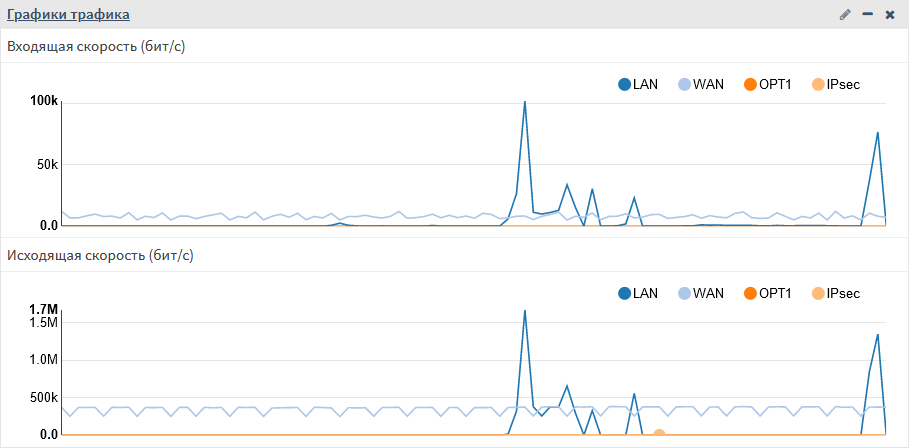
Рисунок – Виджет «Графики трафика»
Виджет «OpenVPN»
Виджет «OpenVPN» (см. Рисунок – Виджет «OpenVPN») отображает настроенные OpenVPN серверы и статистику запросов подключений.

Рисунок – Виджет «OpenVPN»
Виджет «IPsec»
Виджет «IPsec» (см. Рисунок – Виджет «IPsec») отображает информацию о настроенных туннелях IPsec с возможностью переключения по вкладкам:
«Обзор» – содержит общую информацию о настроенных туннелях;
«Туннели» – содержит информацию о соединении, отправителе, получателе и статусе настроенных туннелей;
«Мобильные» – содержит информацию о пользователе, IP-адресе и статусе мобильных пользователей.

Рисунок – Виджет «IPsec»
Виджет «Информация о лицензии»
Виджет «Информация о лицензии» (см. Рисунок – Виджет «Информация о лицензии») отображает тип, статус и срок действия лицензии.

Рисунок – Виджет «Информация о лицензии»